PCでファイナルファンタジー7のst音を修正する方法
- By Finn
- Feb 28,2025

トラブルシューティング ファイナルファンタジー7再生 PCスタッター:包括的なガイド
多くの ファイナルファンタジー7再生 PCプレーヤーは、ゲームのリリース以来、イライラするst音の問題に遭遇しました。このガイドは、ゲームプレイを最適化し、これらのパフォーマンスのしゃっくりを排除するためのいくつかのソリューションを提供します。
目次
- グラフィック設定を下げる
- GPUドライバーの更新
- MODを利用します -NVIDIA設定の調整
グラフィック設定を下げる
ファイナルファンタジー7再生はグラフィカルに要求が厳しいです。 PCが最小仕様のみを満たしている場合、グラフィック設定の調整が重要です。ゲーム内のグラフィックメニューにアクセスし、最低設定から始めます。個々の設定を徐々に増やし、パフォーマンスを慎重に監視して、視覚の品質と滑らかさの最適なバランスを見つけます。ディスプレイ同期テクノロジーの設定を介して、VRR(可変リフレッシュレート)を有効にすることを検討してください。これは一部の人にマイナーな視覚的アーティファクトを導入するかもしれませんが、多くのプレイヤーのラグとst音を減らすのに効果的であることが証明されています。
GPUドライバーの更新
時代遅れのGPUドライバーは、パフォーマンスの問題の一般的な原因です。ドライバーが最適なゲームパフォーマンスのために最新であることを確認してください。 NVIDIAユーザーは、GeForceエクスペリエンスを利用して、ドライバータブをチェックして更新を確認する必要があります。 AMDユーザーは、AMDアドレナリンエディションを使用して、最新のドライバーをチェックしてインストールできます。
MODを利用します
コミュニティが作成したいくつかのMODは、 Final Fantasy 7 Rebirth のパフォーマンスを改善できます。 2つの注目すべきオプションは、ファンタジーオプティマイザーと究極のエンジンの調整です。これらのmodは通常、ゲームのディレクトリ内の専用のmodフォルダーにファイルを配置する必要があります。 Vortex Mod Manager(Nexus Modsから利用可能)などのMODマネージャーを使用すると、このプロセスが簡素化されます。究極のエンジンの調整には、多くの場合、FFVIIHOOKが必要であることに注意してください。
NVIDIA設定の調整
NVIDIAユーザーは、特定のNVIDIA設定を調整することにより、パフォーマンスをさらに最適化できます。 nvidiaコントロールパネルのグラフィック設定内でv-syncとg-syncの両方を有効にしますが、ゲームの設定自体内でv-syncが *無効にしていることを確認します。低レイテンシモードの設定を試して、「オン」と「ウルトラ」の両方を試して、より良い結果が得られることを確認します。
結論
これらのソリューションを実装することにより、 Final Fantasy 7 Rebirth のst音を大幅に削減または排除する必要があります。設定をテストおよび調整して、特定のハードウェアに最適な構成を見つけることを忘れないでください。
Final Fantasy 7 Rebirthは、PlayStation and PCで利用できます。
最新ニュース
もっと >-

- PS5コンソールカバー、ドラゴンイヤーの限定期間割引実施中
- Dec 19,2025
-

- 『ハースストーン:エメラルドの夢』が新キーワードで拡大
- Dec 19,2025
-
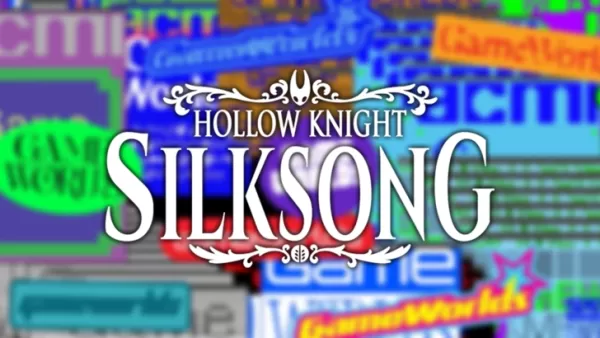
- 『Silksong』デモ版がオーストラリア博物館で初披露、発売日は未定
- Dec 18,2025
-

- ミニキーホルダーライト:必須アイテムのわずか14ドル
- Dec 18,2025
-

- 原神月華の刻アップデート、来月配信決定
- Dec 17,2025



